相信各位火狐迷都很瞭解使用 Firefox 的好處有哪些,有大量的擴充套件能讓我們打造「個性化」的瀏覽環境便是其中一個。但是,在安裝了一堆擴充套件之後我們會發現,有些擴充套件並不是時常會被用到,只有在特定場合才會使用某些擴充套件,因此而造成了資源的浪費。例如,平常在瀏覽網頁的時候就不太可能會去碰網頁開發的擴充套件。
Firefox 有一個「使用者設定檔又稱 Profile管理」的功能,透過建立不同的使用者設定檔,我們可以打造幾個不同用途的 Firefox。而這些設定檔每一個都是獨立的,並不會影響其它設定檔。所以利用這項功能我們就可以建立,例如一般瀏覽、網頁開發或是有其它特殊功能的 Firefox。
但是在預設上,Firefox 並不允許同時執行不同的設定檔。也就是說,就算我們建立了好幾個設定檔,但是一次只能執行其中一個,所以在方便性上就打了折扣。好在,Firefox 有一個 -no-remote 參數,能讓 Firefox 同時執行不同的設定檔,這麼一來我們就可以實現:
- 區隔不同用途的 Firefox,但又可讓他們同時執行。
- 網站服務帳號多開,例如同時登入兩個 Gmail 帳號。
- 測試新的擴充套件,將擴充套件安裝到專門用於測試的設定檔,而又不會被要求重新啟動目前使用的 Firefox(因為我們在另一個設定檔裡測試)。
● 如何新增「使用者設定檔」並讓它能與其它設定檔同時執行?
第一步、複製一份 Firefox 預設的捷徑
首先我們必須複製一份預設的 Firefox 捷徑。利用滑鼠右鍵複製捷徑,然後於空白處貼上。▼
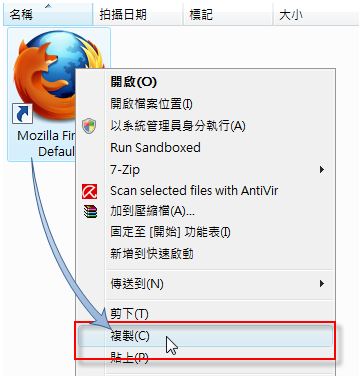
第二步、修改新的捷徑名稱以及內容
我們將剛才建立的捷徑複本重新命名為「Firefox 使用者設定檔」。然後在該捷徑上點按滑鼠右鍵,再點選【內容】。
然後在開啟的對話框裡,如下圖所示,在「目標」欄位裡最後面加上 -P,修改完之後點按【確定】關閉對話框。到此,我們已經有一個能夠開啟「Firefox 使用者設定檔管理員」的捷徑了。
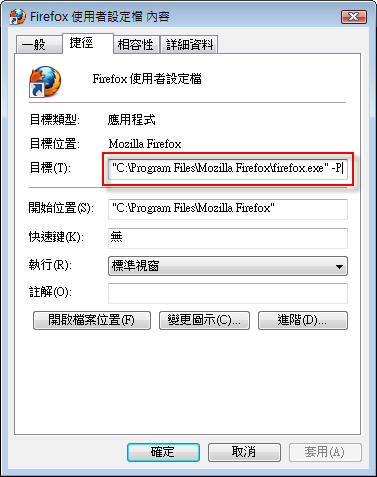
第三步、新增使用者設定檔(Profile)
雙按剛才建立的新捷徑便能執行「Firefox 使用者設定檔管理員」,在接下來出現的對話框中點按【建立設定檔】。▼
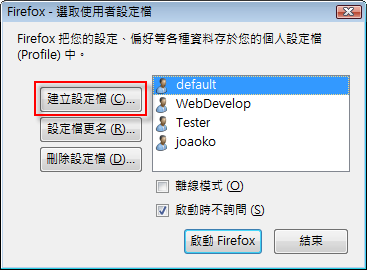
然後輸入我們替這個設定檔取的名稱,建議可依照設定檔的用途來命名。注意,不要在名稱裡輸入空格。然後點按【選取資料夾】,選擇我們要儲存這個設定檔的資料夾,最後再點按【完成】。▼
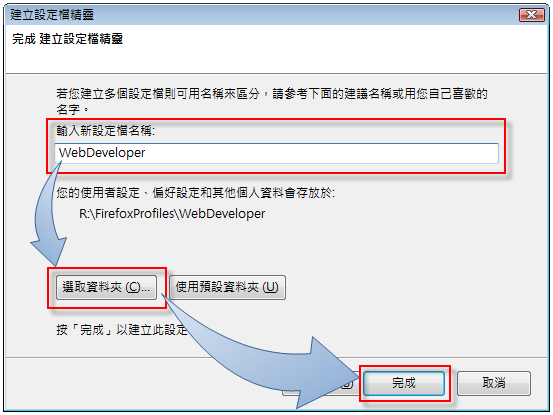
回到「使用者設定檔」對話框,這時已經可以看見我們剛才新增的設定檔了。按【結束】關閉這個對話框。
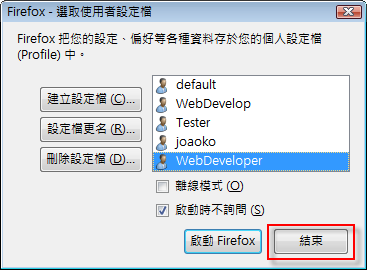
第四步、建立指向「新設定檔」的 Firefox 捷徑,並給予可「同時執行」的參數
依照第一步指示,再複製出另一個捷徑,然後修改捷徑內容。這一次要在「目標」欄位裡的最後加上:
-no-remote -P WebDeveloper
請注意,在 WebDeveloper 的地方輸入你剛才建立的設定檔名稱。修改完成時點按【確定】結束對話框。
另外,我們可以在新建立的設定檔捷徑裡加上 -no-remote 參數,但是切記不要在預設的捷徑裡加上此參數。
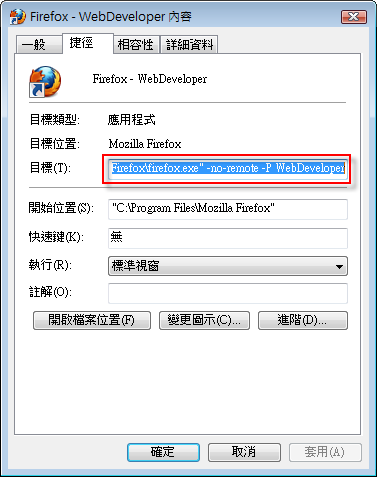
OK!到目前為止我們已經建立了一個新的使用者設定檔(Profile),並且也建立了能讓這個設定檔與其它設定檔同時執行的捷徑。以後,當執行這個捷徑時就能打開一個新的 Firefox 視窗,我們可以在這裡安裝外掛、擴充套件;加入書籤;修改設定檔而不會影響原本的 Firefox。更棒的是,它們還可以同時執行。
利用這個方法,我們便能建立許多不同用途的設定檔,而它們都是獨立於其它設定檔,並不會互相影響。
請問這在中文使用者的環境下也可使用嗎?
可以的。
關於這個功能,除了用內建的方法解決,
我個人也很推薦使用Profile Manager來更便利的管理不同設定檔喔^^
(推薦一下自己的教學文)
http://playpcesor.blogspot.com/2009/04/firefox-profile-manager.html
推Profile Manager,我跟老婆共用一台電腦就是靠Profile Manager來解決套件、Cookie、History等問題。而且設定檔存到另一個地方要還原firefox時也很方便。
謝謝異塵行者的推薦,Profile Manager 真的是一個很不錯的擴充套件 🙂
請問Portable版的要怎麼做?
謝謝分享…
http://barneybook.logdown.com/posts/205594-allows-firefox-to-simultaneously-open-multiple-versions-of-windows-versions
我也寫了篇簡單版的。